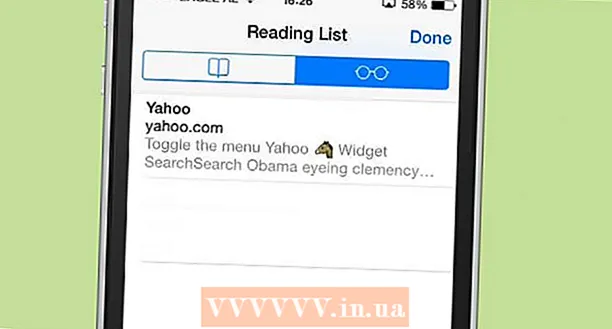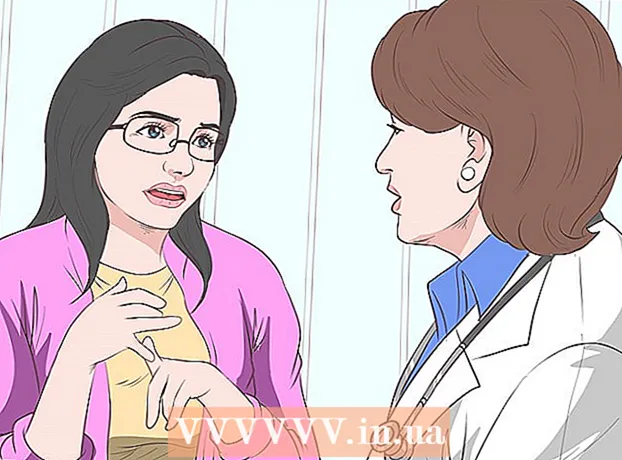Муаллиф:
John Stephens
Санаи Таъсис:
27 Январ 2021
Навсозӣ:
1 Июл 2024

Мундариҷа
Photoshop - воқеан тавоно аст, ки феъл бошад! Яке аз нармафзори машҳури татбиқии ҷаҳон низ маълум аст, ки омӯхтани он душвор аст - аммо имрӯз мо ин тасаввуротро аз байн мебарем. Сарфи назар аз таваллуди беш аз 20 сола ва тавонотар, вале интерфейси нармафзор содда, оқилона ва фаҳмо осон боқӣ мемонад. WikiHow имрӯза ба шумо асосҳо ва чӣ гуна идома додани омӯзиши мукаммали худро бо Photoshop CS6 меомӯзонад.
Қадамҳо
Усули 1 аз 4: Воситаҳои асосӣ
Photoshop -ро кушоед. Агар шумо ҳоло Photoshop надошта бошед, шумо метавонед нусхаи озмоиши озмоиширо дар Adobe.com зеркашӣ кунед. Кнопкаро клик кунед Кӯшиш кун дар тарафи рости саҳифа.Шумо озмоиши пурраи 30-рӯзаро ба даст меоред, то бубинед, ки оё Photoshop барои шумо дуруст аст.

Ҳуҷҷатро кушоед. Калидро нигоҳ доред Фармон ва клик кунед (Windows: пахш кунед Ctrl ва клик кунед) Дароед барои кушодани тасвири намуна дар ҷадвалбанди нав. Шумо метавонед ин дастурро дар баробари кор баред. Аксро кашола карда, ба мизи корӣ партоед ва дар Photoshop кушоед.- Пас экрани шумо бояд чунин бошад:
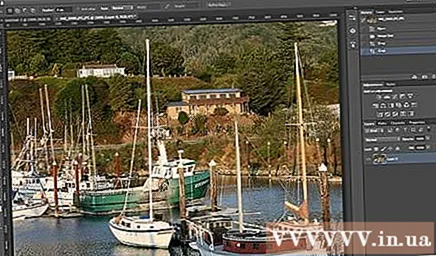
- Пас экрани шумо бояд чунин бошад:
Асбоби Marquee-ро интихоб кунед (миёнабур:М). Нишонро пахш кунед ё тугмаи M-ро пахш кунед. (Барои боқимондаи дастур, пас аз номи асбоб миёнбури клавиатура пӯшонида мешавад.) Marquee асбоби оддитаринест, ки шумо бо он ошно ҳастед: қариб ҳар барнома Ҳам барномаҳо ва ҳам системаҳои оператсионӣ объектҳоро бо пахшкунӣ ва кашолакунӣ интихоб карда, майдони экранро интихоб мекунанд. Photoshop низ чунин мекунад.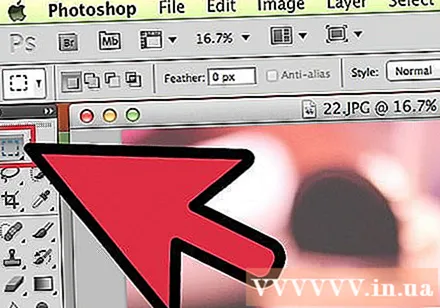
- Муши худро дар нишонаи Marquee пахш кунед ва нигоҳ доред, меню бо вариантҳо падидор мешавад: Marquee росткунҷа (бо нобаёнӣ) интихоби росткунҷа месозад; Марки эллиптикӣ, интихоби даврӣ ва байзавӣ кунед; ва marquee ягона (сатр / сутун) барои интихоби 1px амудӣ ва уфуқӣ.
- Акнун, мавзеи Rectangular -ро интихоб кунед, нишоннамои мушро дар ҷое дар болои чапи тасвир ҷойгир кунед, пас пахш кунед ва кашед. Шумо бояд дид, ки интихоби тадриҷан бо арзишҳои пиксел, ки дар тарафи рост нишон дода мешавад, васеъ мешавад. Мушро ба марказ кашед, то тақрибан W: 300 H: 200 (300 васеъ то 200 васеъ), ва он гоҳ озод кунед.
- Мушро дар мобайни интихоб пахш кунед ва доред, пас нишоннамои мушро ҳаракат диҳед - интихоб бо ҳаракат мекунад. Дар атрофи хонаи қаҳваранг дар теппа чунин интихоб кунед:

- Шумо метавонед филтрҳоро нусхабардорӣ кунед, интиқол диҳед ва ба интихобҳо татбиқ кунед - ҳама чизро дар Photoshop аз ин ҷо кардан мумкин аст.

Асбоби Lasso (L) -ро интихоб кунед. Монанди Марки асбоби Ласо мебошад, ки барои сохтани интихоб истифода мешавад. Аммо, бо Lasso, шумо метавонед интихоби дастӣ кунед. Ин гурӯҳ асбоби Бисёркунҷа Лассо (мувофиқи бисёркунҷа интихоб кунед) ва Магнит Лассо (озодона интихоб кунед) -ро дар бар мегирад. Асбоби асосии ласаро интихоб кунед ва кӯшиш кунед.
- Тугмаи мушро пахш карда нигоҳ доред ва дар атрофи киштии бодбонии хурди сафед дар маркази чапи равзана интихоб кунед. Ҳангоми кашондан ба поёни киштӣ тугмаи мушро раҳо кунед - интихоб ба таври худкор ба анҷом мерасад. Ҳоло, барои ғайрифаъол сохтан Command-D (Mac) ё Control-D (Windows) -ро пахш кунед. Дар хотир доред, ки ин барои кор мекунад ҳама минтақаи интихоб.
- Омезиши Shift-L -ро пахш кунед. Нишондиҳандаи муш ба асбоб мубаддал мешавад Ласси бисёркунҷа. (Гузариш бо давраҳои миёнабур тавассути имконоти алоқаманд). Нишони тирчаи сиёҳ дар кунҷи болоии чап, чапи нишоннамои муши Бисёркунҷа Ласо нуқтаи клик аст.
- Дар ягон ҷои тасвир як маротиба клик кунед. Ҳар вақте ки шумо мушро ҳаракат медиҳед, хати алоҳида аз нуқтаи аслии басташуда ба нишоннамои муш дароз мешавад. Вақте ки шумо бори дигар пахш мекунед, ин нуқтаи пинҳоншудаи оянда хоҳад буд. Шумо метавонед кликро то ба охир расидани интихобкунӣ идома диҳед: он метавонад оддӣ бошад (ба монанди секунҷа) ё ба андозаи мураккаб, ки он бояд бошад. Ҳангоми расидан ба нуқтаи ниҳоӣ, ба ҷои танҳо клик дубора клик кунед, бисёркунҷа худкор пӯшида мешавад.
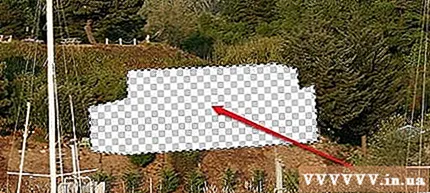
- Ҳар лаҳзае, ки интихобро бекор кардан мехоҳед, тугмаи Escape ро пахш кунед.
- Барои гузаштан ба асбобҳо дубора Shift-L ро пахш кунед Ласси магнитӣ. Мисли асбобҳои ласо, нуқтаи клик нишондиҳандаи сиёҳ дар боло, дар тарафи чапи нишоннамои муш аст.
- Кӯшиш кунед: мувофиқи сатҳи оби бинии киштӣ (дар пеши) заврақро клик кунед ва чолокона кунед, пас нармӣ гирди ашё кашед. Ҳангоми ҳаракат кардан, интихоб нишоннамои мушро ба киштӣ часпонида мегирад!
- Дар болои равзанаи Photoshop якчанд асбоби иловагӣ мавҷуданд: Пар, Антиалия, Width, Contrast ва Frequency. Дар мавриди омӯзиши пешрафта, ин имконотро санҷед, то ҳар як таъсирро барои интихоб бубинад. "Маслиҳатҳо" барои асбобҳо ё танзимоти мушаххас ҳангоми пайдо шудани ҳар як унсури интерфейс пайдо мешаванд.

Асбоби Интихоби Зудро интихоб кунед (W). Ин як нусхаи такмилёфтаи асбоби Magic Wand аст (то ҳол ҳамчун воситаи алтернативӣ вуҷуд дорад).
- Кӯшиш кунед: хонаи қаҳварангро дар миёнаи расм клик кунед ва нигоҳ доред. Ҳангоми нигоҳ доштан, барои "ранг кардани" хона ба чап ё рост кашед. Интихоб дар ҳоле сохта мешавад, ки шумо ин корро анҷом медиҳед. Боварӣ ҳосил кунед, ки тамоми хона интихоб шудааст ва бом ё балконро фаромӯш накунед. Ҳангоми баровардани тугмаи муш, шумо мебинед, ки бутта низ интихоб шудааст:

- Ду воситаи нест кардани буттаҳо бо асбоби Интихоби Зуд вуҷуд дорад. Роҳи аввал ин интихоби версияи Subtract (Subtract) -и асбоб мебошад.

- Барои хориҷ кардани интихоб, танҳо тугмаи Option (Alt) -ро дошта истед, восита муваққатан ба версияи хориҷшуда мегузарад (шумо мебинед, ки асбоби иловагӣ дар болои экран ҳангоми пахш кардани тугма тағир меёбад).
- Усули дигар ин клик кардан ва ба нармӣ кашидан аз болои бехҳои зиёдатӣ аст, ки объект интихоб карда мешавад:

- Шумо метавонед ҳассосияти интихобро бо тағирот тағир диҳед. Андозаи калонтар, шумо метавонед онро интихоб кунед. Асбоби стандартии Интихоби Зудро клик кунед, андозаашро ба 100 насб кунед ва пас кӯшиш кунед, ки хонаро дубора интихоб кунед.

- Кӯшиш кунед: хонаи қаҳварангро дар миёнаи расм клик кунед ва нигоҳ доред. Ҳангоми нигоҳ доштан, барои "ранг кардани" хона ба чап ё рост кашед. Интихоб дар ҳоле сохта мешавад, ки шумо ин корро анҷом медиҳед. Боварӣ ҳосил кунед, ки тамоми хона интихоб шудааст ва бом ё балконро фаромӯш накунед. Ҳангоми баровардани тугмаи муш, шумо мебинед, ки бутта низ интихоб шудааст:
Асбоби зироати зироатро интихоб кунед (C). Мувофиқи маълумоти Adobe, ин василаи аз ҳама серхаракат дар Photoshop мебошад. Ин яке аз он абзорҳоест, ки метавонад ҳама чизро чинад ва таркиби аксҳои шуморо ба куллӣ беҳтар кунад. Ҳангоми интихоби асбоби зироат, шумо дар кунҷҳо ва дар ҳошияи рост дар маркази тасвир як дастаки хурдро мебинед: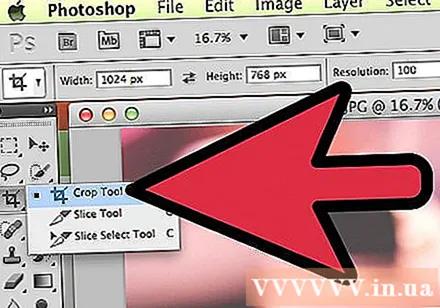
- Барои буридани тасвир, шумо метавонед дастакро дар атрофи қисми тасвире, ки мехоҳед нигоҳ доред, кашола кунед ё дар дохили тасвир клик кунед ва майдони тасвирро кашед. Ҳангоми иҷрои ин кор, майдони тасвир мӯътадил боқӣ мемонад ва майдони бурида хира мешавад. Ба интихоби монанд интихоб кунед ва пас Enter -ро пахш кунед:

- Аҳамият диҳед, ки чӣ гуна маркази умумии акс тағир меёбад. Барои баргардонидани тасвир ба андозаи аслӣ Бекор карданро (Command-Z, Mac ё Control-Z, PC) клик кунед. Агар шумо тағироти зиёдеро аз сар гузаронида бошед, шумо метавонед бар асоси таърихи таҳриркунии худ бо фармони-Option-Z (Control-Alt-Z) баргардед.
- Зироати дурнамо. Ба ҷои ҷои росткунҷа дар росткунҷаи оддӣ, зироати дурнамо ба шумо имкон медиҳад, ки ҳангоми буридан кунҷи мутаносиби тасвирро танзим кунед. Ин бениҳоят пурқувват, шавқовар ва арзишманди таҷриба аст, аммо ин як хусусияти пешрафта мебошад, ки бояд дар дарсҳои амиқтар муфассалтар тавсиф карда шаванд.
- Асбоби Slice, ки қисми менюи Зироат мебошад, барои тақсим кардани тасвирҳо ба веб-саҳифаҳо сохта шудааст. Мисли зироати Дурнамо, ин як хусусияти пешрафта мебошад, ки бояд дар дастурҳои мувофиқ муфассал инъикос карда шавад.
- Барои буридани тасвир, шумо метавонед дастакро дар атрофи қисми тасвире, ки мехоҳед нигоҳ доред, кашола кунед ё дар дохили тасвир клик кунед ва майдони тасвирро кашед. Ҳангоми иҷрои ин кор, майдони тасвир мӯътадил боқӣ мемонад ва майдони бурида хира мешавад. Ба интихоби монанд интихоб кунед ва пас Enter -ро пахш кунед:
Асбоби Матнро интихоб кунед (T). Бисёр вақт мегӯянд, ки тасвир зиёда аз ҳазор калима аст, аммо баъзан тасвир кифоя намекунад: ба шумо калимаи дар он лозим ҳам лозим аст! Асбоби матни Photoshop ба шумо якчанд имконот медиҳад.
- Пас аз интихоби асбоби Матн, дар наздикии чапи поёни тасвир клик кунед. Шумо бояд нишоннамои вуруди матнро чашмак занед. Лутфан "Киштӣ дар халиҷ" нависед. Вобаста аз сабти шумо, матн метавонад хеле баланд, хеле хурд бошад ва ё бо хондани ранги сахт намоиш дода шавад. Муҳаррири хосиятҳои матн дар болои равзанаи Photoshop ҷойгир аст:

- Оилаи ҳарфҳо. Мисли ҳама менюҳои ҳуруфот, ин меню ба шумо имкон медиҳад, ки ҳуруфи дилхоҳатонро интихоб кунед. Шумо метавонед аз рӯйхат интихоб кунед, ё номи ҳарфро нависед. Ҳангоми навиштан номи ҳарф ба таври худкор пур мешавад. Барои мувофиқ кардани дастур, шрифти Helvetica -ро интихоб кунед.
- Услуби шрифт. Дар ин менюи поп-ап сабкҳои мувофиқи ҳуруфот барои гурӯҳҳои ҳуруфот (ба монанди Bold, Italic, Light, Medium ва ғайра) пайдо мешаванд. Агар меню хокистарӣ шуда бошад, барои гурӯҳи ҳуруфи ҷорӣ мутобиқсозӣ вуҷуд надорад. Дар ин мисол, "Regular" -ро интихоб кунед.
- Андозаи ҳарф. Интихоби танзими андозаи ҳарф. Шумо метавонед матнро мувофиқи андозаи ҳуруфи мушаххас ворид кунед ё аз рӯйхати хурд андозае интихоб кунед. Барои тағир додани андозаи ҳуруф, зуд, фасеҳ ва ба осонӣ, муши худро дар нишонаи Т, ки дар тарафи чапи майдон ҷойгир аст, пахш карда нигоҳ доред, пас ба чап ё рост кашед: андоза ба таври назаррас тағир хоҳад ёфт.
- Зиддитеррористӣ. Опсияе, ки ҳамвории марзи тасвирро муайян мекунад. Агар зидди тахаллус хомӯш карда шуда бошад, матн ҳамчун намуди чопии соли 1984 нишон медиҳад: ба монанди зинапояҳо. Фарқияти байни танзимоти зидди тахаллус инҳоянд:

- Асосноккунӣ. Нишона ҳамаашро мегӯяд: параметр ҳамаи матнҳоро дар қабати интихобшуда ба чап, марказ ё рост ҳамоҳанг мекунад.
- Ранг. Ҳангоми бори аввал интихоб кардани асбоби Матн ин қуттии ранг бо ранги пешфарз ба тарзи пешфарзӣ гузошта мешавад. Барои тағир додани ранги матн, шумо худи қабати матн, нишоннамои Матн ё ягон қисми матнро дар майдон интихоб мекунед.Қуттии рангро клик кунед, рангро интихоб кунед, ҳар матне, ки дар якҷоягӣ бо тамоми матни оянда интихоб карда мешавад, дар зери ин ранги нав пайдо мешавад. Эзоҳ: агар шумо як майдони матни рангорангро интихоб кунед, дар қуттии ранга аломати савол нишон дода мешавад (?). Ҳама хосиятҳои дигари матн ҳамчун чашмакҳои холӣ пайдо мешаванд.
- Чарх. Ин хосият матнро ба таври амудӣ ё уфуқӣ таҳриф мекунад ё "вайрон мекунад". Барои истифода бурдани он, танҳо қабати матниро интихоб кунед, тугмаи Warp ро пахш кунед ва бо Style ва слайдерҳо то даме ки ба шумо писанд ояд, кор кунед. Дар мақола, мо сабки Парчамро истифода мебарем ва слайдери хамро 100% муқаррар мекунем.

- Гурӯҳҳо. Тугмаи Панелҳо боз ду панелро мекушояд: Аломат ва Параграф барои шумо барои ҷӯр кардани намуди матни шумо.
- Пас аз интихоби асбоби Матн, дар наздикии чапи поёни тасвир клик кунед. Шумо бояд нишоннамои вуруди матнро чашмак занед. Лутфан "Киштӣ дар халиҷ" нависед. Вобаста аз сабти шумо, матн метавонад хеле баланд, хеле хурд бошад ва ё бо хондани ранги сахт намоиш дода шавад. Муҳаррири хосиятҳои матн дар болои равзанаи Photoshop ҷойгир аст:
Майдонҳои матнии худсарона созед. Мушро аз кунҷи болоии чап пахш кунед ва кашед, ки мехоҳед қуттии матн дар кунҷи рости поёни чорчӯба пайдо шавад. Шумо росткунҷаеро мебинед, ки дар кунҷҳо ва кунҷҳо дастакҳо дар экран пайдо мешаванд.
- Чанд ҷумларо ба қуттӣ ворид кунед. Агар матн хеле калон ё хурд бошад, хавотир нашавед. Вақте ки шумо чопкуниро ба итмом расонед, Enter -ро пахш кунед. Агар матн хеле хурд бошад, шумо метавонед қуттии тасҳеҳи Андозаи Шрифтро (боло) барои калонтар кардани матн истифода баред. Ва баръакс, агар матн хеле калон бошад, барои ислоҳ кардани матн аз қуттии тасҳеҳи Андозаи Шрифт истифода баред.
- Шумо метавонед андозаи майдони матнро танзим кунед: нишоннамои мушро дар болои даста якчанд сония гузоред, нишоннамои муш ба аломати тирчаи дугона мубаддал мешавад. Барои танзим кардани андозаи фрейм мушро клик кунед ва кашед: матн дар дохили чорчӯба печ мехӯрад.

Тирезаро пӯшед. Файлро захира кунед ё тағироти дилхоҳро нест кунед. Ғайр аз он, шумо ҳамеша нусхаи тағирношуда доред. таблиғ
Усули 2 аз 4: Воситаи расмкашӣ
Ҳуҷҷатҳои нав созед. Дар равзанаи муколамаи Нав Width -ро ба 1024 пиксел, Баландиро ба 768 пиксел ва мундариҷаро ба сафед (сафед) таъин кунед.
Tool Brush (B) -ро интихоб кунед. Ин як қисми Photoshop аз пеш аз версияи 1.0 мебошад, ки қариб ҳар як барномаи расмкашӣ дорад!
- Менюи Браш асбобҳои Қалам, Ивази Ранг ва Микрошетка дорад.
- Асбоби қалам қаламҳои ғафсии гуногунро мекашад, гарчанде ки шумо метавонед маслиҳатҳои гуногуни хастаро истифода баред, асбоби қалам хосиятҳои зидди тахаллус надорад: шумо пикселҳоро равшан мебинед.
- Асбоби Ивази Рангҳо барои иваз кардани як ранг (ё доираи рангҳо) бо ранги дигар хеле муфид аст.
- Хастаи миксер рангҳои гуногунро бо ҳам омезиш медиҳад ва инчунин чӣ гуна рассом рангҳоро дар палитра омезиш медиҳад.
- Барои хасу ранг як ранг интихоб кунед. Қуттии Ранги Пешнаморо дар поёни рӯйхати асбобҳо клик кунед. Равзанаи муколамаи интихобкунандаи ранг пайдо мешавад. Лутфан ҳама гуна рангҳои ба шумо мувофиқро интихоб кунед. Барои ин дастур, мо ранги сурхро интихоб мекунем. Вақте ки шумо ранги дӯстдоштаи худро интихоб кардед, OK-ро клик кунед ва равзана ро пӯшед.

- Хасу интихоб кунед. Усули осонтарини интихоби хасу клик кардани менюи хасу дар тарафи чапи болои равзанаи Photoshop мебошад. Ҳар як нӯги хастаро интихоб кунед. Фаромӯш накунед, ки параметрҳои Андоза ва Саттоҳро қайд кунед. Андоза диаметри нӯги хастаро муқаррар мекунад, дар ҳоле ки сахтгирӣ барои контур аст: 100% хасу канорҳои сахт доранд, дар 0% чуткаҳо кунҷҳои мулоим. Андозаи Хастаро ба 30 ва Дилсӯзиро ба 50% муқаррар кунед. Шумо метавонед слайдерро истифода баред, ё рақами дурустро ворид кунед.

- Кӯшиш кунед, ки бо ранги интихобкардаи худ doodling кунед, то бубинед, ки чӣ тавр хасу кор мекунад. Шумо инчунин метавонед вариантҳои шаффофӣ ва ҷараёнро дар боло танзим кунед. Шаффофӣ ношаффофии рангро муқаррар мекунад, дар ҳоле, ки Ҷараён миқдори ранги сиёҳро дар ҳар як зарбаи хасу дар тахта муайян мекунад.

- Барои дидани фарқи байни Шаффофӣ ва Ҷараён, Шаффофиятро ба 50% муқаррар кунед, пас бе партофтан ё клик дудл кунед. Агар шумо сурхро интихоб кунед, шумо нуқтаи хурди гулобиро мебинед. Агар шумо тугмаи мушро сар диҳед ва дубора дудлингро оғоз кунед, шумо мебинед, ки сактаи нав бо зарбаи кӯҳна ва ториктарошӣ мекунад. Ранг дар мавқеи ибтидоии яраи нав сабуктар хоҳад буд. Шаффофият ба ҳар як зарба илова карда мешавад, на дар давоми як зарбаи ягона. Акнун шаффофиро ба 100% баргардонед.
- Ҷараёнро ба 25% ва шаффофиятро ба 100% муқаррар кунед ва пас аз нав харошед. Ҳангоми азназаргузаронии зарбаи хасуҳо мебинед, ки ранг то сурх шуданаш тира мешавад. Шаффофият зуд аз оғоз ба 100% мерасад. Бо суръати ҷараёни 100%, тамоми ранг фавран ба лоиҳа кашида мешавад.
- Пас аз ба итмом расидани таҷриба, ба воситаи пахшкунии Фармон-Нест кардан (Идоракунӣ-Нест кардан) расмро тоза кунед. Расм бо ранги замина пур карда мешавад. Агар шумо Option-Delete (Alt-Delete) -ро пахш кунед, нақш бо ранги пешин пур карда мешавад.
- Менюи Браш асбобҳои Қалам, Ивази Ранг ва Микрошетка дорад.
Асбоби шаклдорро интихоб кунед (U). Бо нобаёнӣ, асбоби Rectangle интихоб карда мешавад. Менюи Шаклро клик кунед ва асбоби Бисёркунҷа ро интихоб кунед. Шумо метавонед шумораи кунҷҳоро муайян кунед ва ба таври худкор шакли дилхоҳро кашед.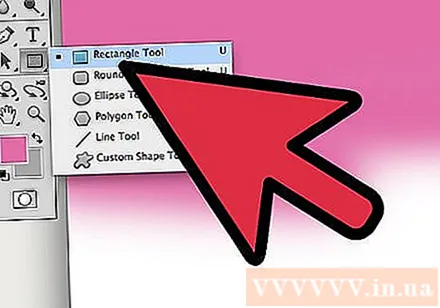
- Ба танзимоти қади болои экран диққат диҳед. Менюи шакл (дар поён оварда шудааст) ба шумо имкон медиҳад, ки байни шакл, роҳ ё пикселро интихоб кунед. Шакл ба шумо кӯмак мекунад, ки шакли мукаммалро эҷод кунед (чизе, ки шумо метавонед онро бо асбоби Pen иҷро кунед) Ранги пуркунӣ дар менюи Пуркунӣ ҷойгир аст; ранги зарбаи берунӣ (агар бошад) дар менюи Штрих ҷойгир аст; паҳнои зарба дар менюи паҳнои ярадор таъин карда шудааст; ва имконоти сатр - хатҳои бурида, хатҳои мустаҳкам ва ғайра - дар менюи Интихоби Инсулт гузошта шудаанд.

- Варианти дигаре, ки дар абзори Бисёркунҷа диққат кардан мумкин аст, Sides мебошад. Имконот ба шумо имкон медиҳад, ки шумораи паҳлӯҳои бисёркунҷаро аз 3 то 100 муайян кунед. Шумо метавонед рақамҳоро мустақиман ворид кунед, ё калимаи Sides ро пахш карда нигоҳ доред ва пас барои зиёд ё кам кардани шумораи кунҷҳо ба чап ё рост кашед.

- Барои сохтани бисёркунҷа, кнопкаро ба ҷои дилхоҳ дар тахтаи тасвир кашед. Бисёркунҷа аз маркази тугмаи муш кушода мешавад. Пеш аз баровардани муш, шумо бояд чунин чизро бубинед:

- Ҳангоми озод кардани тугмаи муш, бисёркунҷа бо ранги интихобкардаатон пур мешавад ва мусаввара хосиятҳои зарбаи гузоштаи шуморо иҷро мекунад.
- Ё, барои тезтар ва осонтар кардани бисёркунҷаҳо, танҳо дар ягон ҷой дар artboard як маротиба клик кунед. Қуттии муколама пайдо мешавад, ки ба шумо имкон медиҳад, ки ҳамаи параметрҳоро якбора таъин кунед. Ин як мисол ва дар паҳлӯи натиҷа:

- Ба танзимоти қади болои экран диққат диҳед. Менюи шакл (дар поён оварда шудааст) ба шумо имкон медиҳад, ки байни шакл, роҳ ё пикселро интихоб кунед. Шакл ба шумо кӯмак мекунад, ки шакли мукаммалро эҷод кунед (чизе, ки шумо метавонед онро бо асбоби Pen иҷро кунед) Ранги пуркунӣ дар менюи Пуркунӣ ҷойгир аст; ранги зарбаи берунӣ (агар бошад) дар менюи Штрих ҷойгир аст; паҳнои зарба дар менюи паҳнои ярадор таъин карда шудааст; ва имконоти сатр - хатҳои бурида, хатҳои мустаҳкам ва ғайра - дар менюи Интихоби Инсулт гузошта шудаанд.
Воситаи сатили рангро интихоб кунед (G). Азбаски ин воситаи дуюм дар ин меню аст, ба шумо лозим аст, ки нишонаи палитраро клик кунед, пас сатили Paint Bucket-ро тавре ки нишон дода шудааст, интихоб кунед: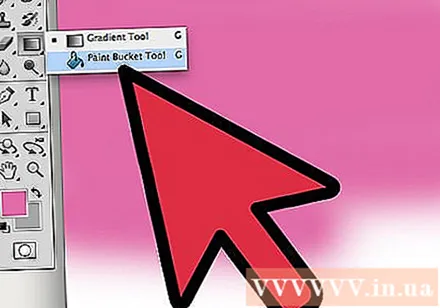
- Ин восита воқеан шинос аст: он тақрибан дар ҳама замимаҳои расмкашӣ дар рӯи замин мавҷуд аст. Интихоб бо ранги интихоби шумо пур карда мешавад. Дар ҳоле ки аксари замимаҳо пур кардани майдонҳои интихобшударо бо ранги холис талаб мекунанд, Photoshop ба шумо имкон медиҳад, ки таҳаммулпазириро танзим намоед, то ҳама нуқтаҳои ранг, ки ба доираи мавқеи аслии клик дохил мешаванд, пур карда шаванд. Масалан, дар тарафи рости ин тасвир кабуд пур карда шудааст, ҳолатҳои болопӯш ва таҳаммулпазирӣ ба 165 гузошта шудаанд:
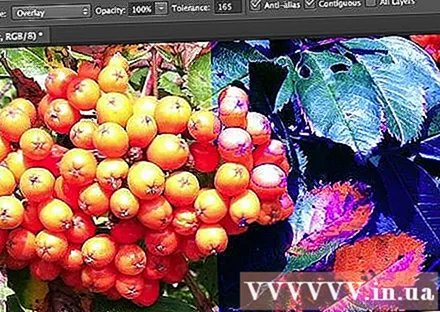
- Барои интихоби рангҳои пешфарзӣ Пешнамоиш ва Замина, D -ро пахш кунед, пас Фармон (Идоракунӣ) -Нобудкуниро барои нест кардани расм ва бо сафед пур кардани он пахш кунед.
- Ин восита воқеан шинос аст: он тақрибан дар ҳама замимаҳои расмкашӣ дар рӯи замин мавҷуд аст. Интихоб бо ранги интихоби шумо пур карда мешавад. Дар ҳоле ки аксари замимаҳо пур кардани майдонҳои интихобшударо бо ранги холис талаб мекунанд, Photoshop ба шумо имкон медиҳад, ки таҳаммулпазириро танзим намоед, то ҳама нуқтаҳои ранг, ки ба доираи мавқеи аслии клик дохил мешаванд, пур карда шаванд. Масалан, дар тарафи рости ин тасвир кабуд пур карда шудааст, ҳолатҳои болопӯш ва таҳаммулпазирӣ ба 165 гузошта шудаанд:
Асбоби градиентро интихоб кунед (G). Агар шумо воситаи Puck Bucket ё 3D Material Drop Drop интихоб карда бошед, шумо метавонед Shift-G -ро то интихоби воситаи Gradient пахш кунед. Асбоби Градиент ба шумо имкон медиҳад, ки майдонро бо ду ва зиёда миқёси рангҳои ҳамвор омезишаванда пур кунед.
- Дар болои тиреза, палитраро ду маротиба пахш кунед ва миқёси кабуд, сурх ва зардро дар қатори якуми тарафи рост интихоб кунед.

- Мушро аз кунҷи болоии чап пахш карда нигоҳ доред, ба кунҷи поёнии рост кашед, расм чунин хоҳад буд:

- Мисли асбоби Puck Bucket, шумо метавонед миқёси рангро бо қабатҳои гуногуни ранг ба тасвирҳо татбиқ кунед. Бо ҳар як миқёси ранг озмоиш кунед ва бубинед, ки чӣ гуна онҳо ба омезиши ранг таъсир мерасонанд.
- Барои таҳрир кардани миқёси ранг, нақшаи рангро клик кунед. Равзанаи муколамаи Gradient Editor пайдо мешавад. Барои интихоби рангҳо барои ҳар як нуқта кортҳои рангорангро клик кунед ва пас нуқтаҳои ҳаракатро барои ҳар як ранг таъин кунед. Барои нишон додани шаффофӣ ҷадвалбанди сиёҳи болоро клик кунед.

- Таҳрири Градиентро пӯшед.
- Дар болои тиреза, палитраро ду маротиба пахш кунед ва миқёси кабуд, сурх ва зардро дар қатори якуми тарафи рост интихоб кунед.
Усули 3 аз 4: Воситаҳои таҳрир
- Моделро баргардонед. Файли намунавиро кушоед SamplePic.webp. "Пас аз иҷрои дастурҳои дар боло овардашуда ва тағиротҳои худ, шумо бояд якчанд майдонҳои матнӣ дошта бошед. Дар зери ҷадвали Қабатҳо дар тарафи рост (агар шумо онро намебинед, интихоб кунед Қабатҳо аз меню Windows), тасвири чашми чашмро, ки ҳамаи қабатҳоро ифода мекунад, ба истиснои қабати аксҳои воқеӣ клик кунед. Пас аз интихоби катъи матн, барои фаъол кардани қабати тасвир клик кунед.

Асбоби Clone Stamp (S) -ро интихоб кунед. Мӯҳри Clone ба шумо имкон медиҳад, ки як қисми тасвирро интихоб кунед ва ба қисми дигар нусхабардорӣ кунед.
- Хасу интихоб кунед. Дар болои равзана, дар тарафи рости тасвири Clone Stamp, панели хасу ҷойгир аст. Онро клик кунед ва нӯги хастаро тавре ки дар поён нишон дода шудааст, интихоб кунед.

- Лағжиши Андозаро истифода баред ва нӯги хастаро ба 50 таъин кунед.
- Манбаи оинаи худро насб кунед. Пеш аз нусхабардории тасвир, ба шумо лозим аст, ки мундариҷаро интихоб кунед.Мо завраки сафедро дар мобайни тасвир бо об пинҳон мекунем. Тугмаи Опсияро (Alt) нигоҳ доред ва мавқеъеро тағир диҳед, ки таркиби об ҳамчун ҳадафи сурх дар тасвир тағир ёбад:

- Дар ин лаҳза, мавқеи курсор тасвири сарчашма хоҳад буд. Нишондиҳандаи мушро ба заврақи сафед ҳаракат кунед ва мавҷҳои мавҷударо дар об то ҳадди имкон зичтар мутобиқ кунед. Ин метавонад комил набошад, аммо тақрибан воқеӣ хоҳад буд. Нишондиҳандаи муш ва ҷобаҷогузории муш бояд чунин бошад (тасвири калон):

- Тугмаи мушро пахш кунед ва доред ва дар киштӣ то ҳадди имкон ранг кунед. Шумо намунаҳои такрориро мебинед, аммо дар оянда мо ба шумо нишон медиҳем, ки инро чӣ тавр кам кардан мумкин аст. Пас аз он ки шумо заврақро шустаед, экрани шумо чунин хоҳад буд:

- Канори майдони нусхабардориро нарм кунед. Панели хасу дар боло такроран клик кунед, ки Саттоҳро то 0% коҳиш медиҳад. Тасвири ашё тадриҷан пажмурда мешавад. Сарчашмаи такрори тақрибан ба нусхаи асл шабеҳро интихоб кунед, пас дар канораҳои майдони такрорӣ ранг кунед. Барои кам кардани такрори намуна қисмҳои гуногуни обро клик кунед. Пас аз анҷом, шумо бояд тасвири зеринро ба даст оред:

- Агар шумо хоҳед, ки мушкилоти воқеӣ дошта бошед, кӯшиш кунед, ки сутунро тоза кунед. Нӯги хасу хурдтарро истифода баред ва захираҳои ба ин сутун наздикро такрор кунед.
- Инчунин дар менюи Clone Stamp Stamp Stamp ҷойгир аст. Ин восита инчунин тасвирро ба монанди Stamp Clone мекашад, аммо ба ҷои истифода аз қисмати тасвир, Марки Pattern намунаи мавҷударо истифода мебарад.
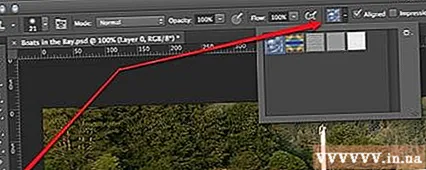
- Барои сохтани нақшҳои расмии худ, бо истифода аз асбоби росткунҷаи Marquee як қисми тасвирро интихоб кунед, пас менюро клик кунед Таҳрир ва интихоб кунед Намунаро муайян кунед ... (Намунаи шаклдиҳӣ). Ба намунаи нав ном гузоред, асбоби Pattern Stamp-ро интихоб кунед ва панели Pattern Pattern -ро клик кунед (ба расми поён нигаред). Ба акс кашед ва намуна дар боло "часпонида" шавад:

- Агар шумо қуттии "Мутобиқшударо" қайд кунед, ҳатто агар зарбаи хасуот чандин маротиба гузарад ҳам, нақш мисли тахтаи шоҳмот яксон ҷойгир карда мешавад.
- Агар қуттии "Мутобиқшуда" интихоб нашуда бошад, пас пас аз ҳар клик намуна сохта мешавад ва табиӣтар ба назар мерасад.
- Агар шумо қуттии "Импрессионист" -ро қайд кунед, шумо аз намуна нуқтаҳои ранга тасодуфӣ мегиред. Андозаи нуқтаҳои ранг бо андозаи нӯги хасу муайян карда мешавад.
- Хасу интихоб кунед. Дар болои равзана, дар тарафи рости тасвири Clone Stamp, панели хасу ҷойгир аст. Онро клик кунед ва нӯги хастаро тавре ки дар поён нишон дода шудааст, интихоб кунед.
Асбоби таърихии Брашро интихоб кунед (Y). Баръакси бойгонии нусхаҳои ба раванд мувозӣ, пас танҳо онҳоро боз кардан, Браши Таърих шуморо ба нусхаҳои қаблии тасвир бармегардонад ва имкон медиҳад, ки рангҳо дар ин версияҳо кашида шаванд.
- Ба болои ҷадвали Таърих ҳаракат кунед. Агар шумо ин барчаро надида бошед, ро интихоб кунед Таърих аз меню тиреза. Дар болои равзанаи Таърих тасвири хурди тасвир мавҷуд аст. Қуттии назди ангуштро қайд кунед: ин версияест, ки мо онро мекашем.
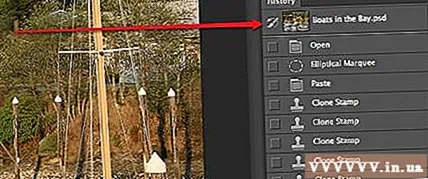
- Киштии бодбонии сафед, ки шумо навакак клон карда будед, аз байн рафт? Аммо мо онро бармегардонем! Пас аз интихоби Brush History, бо рангубори Brush барои интихоби андозаи нӯги хасу 100, 100% сахтгирӣ истифода кунед.
- Мушро дар ҳолати аслии заврақ клик кунед ва нигоҳ доред ва ба рангкашӣ шурӯъ кунед. Киштӣ тадриҷан пайдо хоҳад шуд!

- Бо ёрии Brush History барои тасвири тасвир ба намуди аввалааш.
- Ба болои ҷадвали Таърих ҳаракат кунед. Агар шумо ин барчаро надида бошед, ро интихоб кунед Таърих аз меню тиреза. Дар болои равзанаи Таърих тасвири хурди тасвир мавҷуд аст. Қуттии назди ангуштро қайд кунед: ин версияест, ки мо онро мекашем.
Асбоби Spot Healing Spot -ро интихоб кунед (J). Монанди Clamp Stamp, Brush Healing Spot тасвирро бо қисми дигари тасвир мепушонанд. Аммо, дар ин ҳолат, асбоб майдони тасвирро, ки дар паҳлӯи клик аст, интихоб мекунад (аз ин рӯ, онро аксар вақт барои пинҳон кардан истифода мебаранд). Шумо натиҷаҳои табиии ғайричашмдошт ба даст меоред.
- Бо воситаи Spot Healing Brush, нӯги мудаввари хасу мудавварро интихоб кунед, андозаи 50 пиксел ва андозаи дилсахтии 50%.
- Дар мобайни сурат хонаи қаҳварангро дар теппа ҷойгир кунед. Аз тарафи рости хона оғоз кунед, пахш кунед ва аз шохаи дарахт ба хона кашед. Шумо мебинед, ки хона дар зери санавбар нопадид шудааст!

- То он даме ки хона нопадид шавад, рангубори онро идома диҳед. Шумо метавонед сарҳадро дақиқ танзим кунед, то ки кӯҳи кӯҳро бештар табиӣ кунад. Пас аз ба итмом расидан, акси шумо бояд чунин ба назар расад:

Асбоби Dodge (O) -ро интихоб кунед. Равшанӣ ва торикӣ аз он рӯзе, ки суратгирҳо дар утоқҳои торик кор мекарданд. Қабатҳои болоии (Dodge) тасвир, ки рӯшноиро барои расидан ба тасвир манъ карда, минтақаи болопӯшро намоён мекунанд; Сӯхтан, ё равшантар гузаштан, майдони сӯхтаро торик мекунад! Ин ду асбоб монандро истифода мебаранд.
- Пас аз интихоби асбоби Dodge, андозаи нӯги хастаро ба 50 ва Сардии онро то 50% муқаррар кунед. Дар тарафи рости панели хасу, Диапазонро ба "Чорабиниҳо" ва Экспозицияро то 50% таъин кунед.
- Мо ба тарафи рости поёни киштӣ каме равшанӣ меандозем. Дар болои заврақ кашед, дар наздикии калимаи "Авлиё". Ин шабакаи киштӣ тадриҷан равшан хоҳад шуд. Ба ин монанд, диққат диҳед, ки агар шумо аз саҳни чӯбӣ гузаред ва ранг кунед, тағироти ҷиддӣ нест: мо танҳо бо оҳангҳои сафед интихобан сабук мекардем. Аммо каме нури офтоб ба пушти кабина зарба зада, тасвирро ба таври назаррас зиндатар мекунад.

- Бо зеркунии Shift-O ба асбоби Burn гузаред. Шумо метавонед интихоби хасу ва Танзими Экспозицияро якхела нигоҳ доред, аммо Диапазонро ба Сояҳо иваз кунед. Оби атрофи киштиро ранг кунед. Шумо мебинед, ки об тадриҷан торик мешавад ва заврақи офтобӣ бетаъсир хоҳад монд. Бо истифодаи оқилонаи воситаҳои Dodge ва Burn, шумо ҳақиқатан метавонед тасвирро фарқ кунед.

- Ба воситаи Губка ба воситаи пахшкунии Shift-O гузаред. Асбоби Губка ба шумо имкон медиҳад, ки интихобро хушк кунед (дур кардани рангҳо), ё тасвирро сер кунед (рангҳоро ғанӣ гардонед). Асбоби Губка ро интихоб кунед, Режимро таъин кунед (режими аввал "Desaturate." Паси киштиро то пурра сиёҳ ва сафед хӯред. Пас аз он, ба Mode "Satate" гузаред. Ранг дар аввал бойтар мешавад, аммо дар оянда зуд аниматсия мешавад. Барои муқоисаи осон маркази киштиро таҳрир накунед.

Усули 4 аз 4: Воситаҳои пешрафта
Асбоби қаламро интихоб кунед (P). Асбоби қалам барои интихоби равшан ва таҳриршаванда хеле хуб аст. Ин асбоби душвор аст ва барои аз худ кардани он таҷрибаи зиёд лозим аст, аммо он сазовори он аст. Барои интихоби пиктограмма клик кунед ё P -ро пахш кунед. Нишондиҳандаи муш ба нӯги стилус табдил меёбад.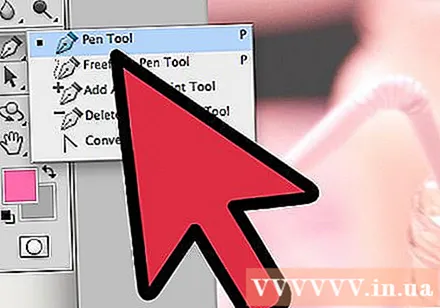
- Ба заврақи сафед дар маркази чап баргашта, камонро клик кунед, ки дар он ҷо пучощ бо об тамос дорад ва дар канори хати об ба маркази киштӣ кашед. Шумо бояд дастакҳоро аз ҳолати аслии клик дидед - ин нуқтаи лангар аст, то ба хати рост дароз мешавад. Вақте ки шумо ба маркази корпус мерасед, тугмаи мушро раҳо кунед.

- Дар хотир доред, ки дастак дар ҷои худ боқӣ мемонад. Ҳоло, муши худро дар паҳлуи киштӣ дар рости хатти об ҷойгир кунед ва ба мобайни қафои киштӣ кашед. Дар ин лаҳза тугмаи мушро ҳанӯз озод накунед.
- Шумо мебинед, ки дастакҳои аслӣ нопадид мешаванд, ба ҷои он хати наве, ки аз нуқтаи дуввуми лангар дароз карда мешавад. Шумо инчунин камонеро мебинед, ки аз об то нуқтаи аслии лангар ва аз нуқтаи лангари дуюм болотар меравад.

- Агар шумо дастакро дар зери нишоннамои муш дар атрофи нуқтаи дуввуми лангар ҳаракат диҳед, шумо мебинед, ки хат ба монанди эластикӣ хам мешавад. Агар ин хат як лаҳза ба киштӣ рахна кунад, хавотир нашавед - мо ҳозир ислоҳ мекунем. Тавре ки дар поён нишон дода шудааст, нуқтаҳои лангарро дар атрофи корпус ба анҷом расонед ва дар ниҳоят нуқтаи лангари аввалро клик кунед барои ҳалқаро пӯшед:

- Тасвири атрофи киштӣ эҳтимолан ба тасвири зер шабоҳат хоҳад дошт, танҳо ба киштӣ суст пайваст карда шудааст. Ҳоло мо онро бо асбоби Интихоби мустақим ислоҳ мекунем.
- Ба заврақи сафед дар маркази чап баргашта, камонро клик кунед, ки дар он ҷо пучощ бо об тамос дорад ва дар канори хати об ба маркази киштӣ кашед. Шумо бояд дастакҳоро аз ҳолати аслии клик дидед - ин нуқтаи лангар аст, то ба хати рост дароз мешавад. Вақте ки шумо ба маркази корпус мерасед, тугмаи мушро раҳо кунед.
Асбоби Интихоби мустақимро интихоб кунед (A). Боварӣ ҳосил кунед, ки нишоннамои муш дар он аст Сафед сиёҳ нест. Агар курсор сиёҳ бошад, Shift-A ро пахш кунед ё асбоби Интихобро интихоб карда, воситаи Интихоби мустақимро интихоб кунед.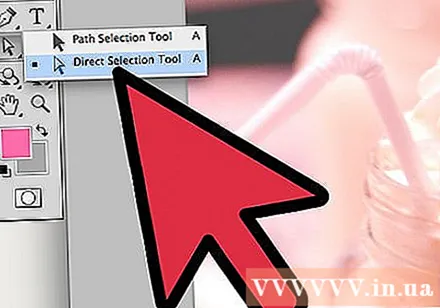
- Нуқтаи лангари аввалро клик кунед. Дастак ба таври зерин пайдо мешавад. Дастаки ростро пахш кунед ва мушро лағжонед: қайд кунед, ки дастакҳои чап ва рост дар атрофи нуқтаи лангар якҷоя ҳаракат мекунанд. Ҳоло, Фармон-Опсия (Control-Alt) -ро пахш кунед, тугмаи ростро пахш кунед ва ба боло кашед.

- Шумо мефаҳмед, ки танҳо дастаки дуруст ҳаракат мекунад, контур байни нуқтаи лангари болоии камон ва нуқтаи таҳриршаванда ҳадди аққал ба пучощ наздик шудан мегирад. Дастакро ба маркази корпус кашед ва мушро раҳо кунед.
- Нуқтаи лангари поёни стернро клик кунед. Ҳангоме ки дастакҳоро мебинед, дастаки ростро клик кунед ва ба боло фишуред. Шумо бояд бинед, ки контур ба хати об мувофиқат мекунад. Он даста ва дастакро ба тарафи чапи нуқтаи лангари аввал то он даме ки контур қариб бо хати об рост меояд, танзим кунед.
- Шояд ба шумо лозим ояд, ки нуқтаҳои лангарро ҳамвор кунед - онҳоро клик кунед ва кашед, ё нуқтаҳои лангарро клик кунед ва бо ёрии нишоннамои тирча онҳоро ба самти дилхоҳ интиқол диҳед.Пас аз ба итмом расидан, контур дар поён бояд чунин бошад:

- Гирду атрофи киштиро такмил диҳед, то хатро ба пучо ҳарчи бештар наздик кунед. Хуб аст, ки интихоби комил надиҳед - муҳим аст, ки шумо ҳис кунед, ки чӣ гуна нуқтаҳои лангар ва дастакҳоро истифода баред. Вақте ки натиҷа чунин аст, шумо метавонед қатъ кунед:

- Ҳолатҳое мешаванд, ки шумо гӯшаҳои мулоими мудавварро намехоҳед, бинобар ин мо бояд дастакҳоро бардорем, то канорро зиёд кунем. Канори пеши кабина чунин ҷой аст. Нуқтаи лангарро, ки дар ин ҷо ҷойгир кардаед, пайдо кунед, пас Фармони Опсия (Control-Alt) -ро пахш карда, нуқтаи лангар ва нуқтаи дар поёнбударо клик кунед. Шумо бояд дид, ки сарукорҳо нопадид мешаванд ва хатти байни ду нуқта қубурӣ нест, рост хоҳад буд.
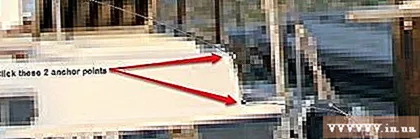
- Пас аз танзими дастакҳо, контурро рост пахш кунед ва интихоб кунед Интихоб кунед (Интихоб кунед) аз меню. Дар равзанаи муколамаи намоён OK ро пахш кунед. Киштӣ интихоб шудааст. Агар шумо хоҳед, ки интихобро таҳрир кунед, шумо метавонед дар равзана давом диҳед Роҳҳо. Барои нест кардани интихоби ҷорӣ Command-D (Control-D) -ро пахш кунед, ҷадвали роҳро пахш кунед (Роҳи кор), боварӣ ҳосил кунед, ки асбоби Интихоби мустақим интихоб шудааст ва таҳрир кунед! Пас аз анҷом, шумо интихоби нав хоҳед дошт.

- Эзоҳ: Агар шумо хоҳед, ки ин роҳро барои истифодаи баъдтар нигоҳ доред, калимаро ду маротиба клик кунед Роҳи кор, ном ва Enter -ро пахш кунед. Роҳ ҳоло дар ҳуҷҷати шумо сабт шудааст.
- Нуқтаи лангари аввалро клик кунед. Дастак ба таври зерин пайдо мешавад. Дастаки ростро пахш кунед ва мушро лағжонед: қайд кунед, ки дастакҳои чап ва рост дар атрофи нуқтаи лангар якҷоя ҳаракат мекунанд. Ҳоло, Фармон-Опсия (Control-Alt) -ро пахш кунед, тугмаи ростро пахш кунед ва ба боло кашед.